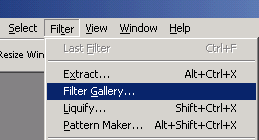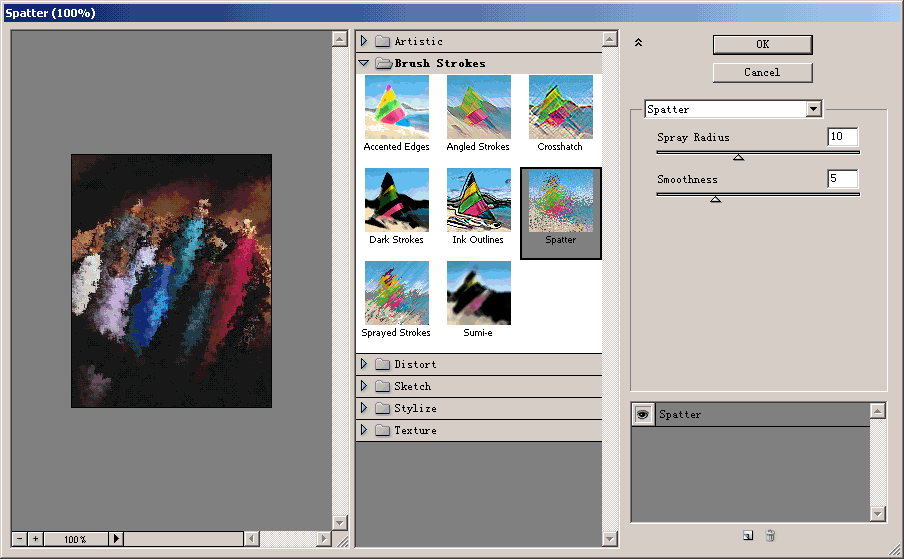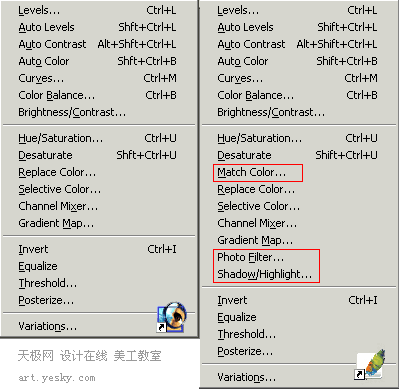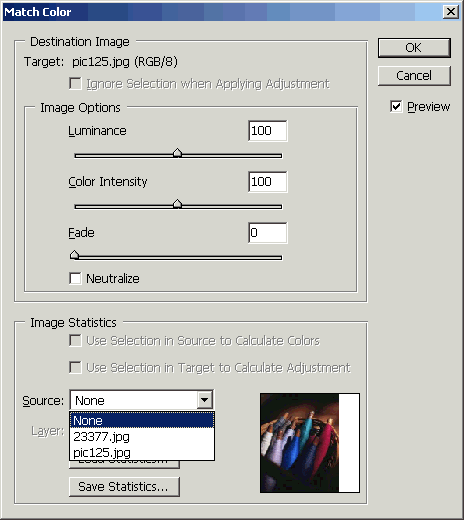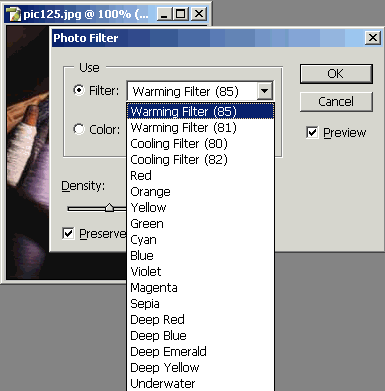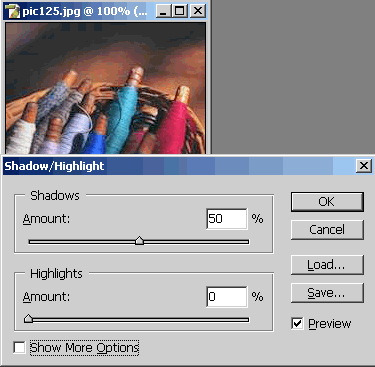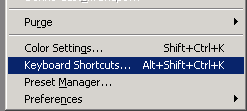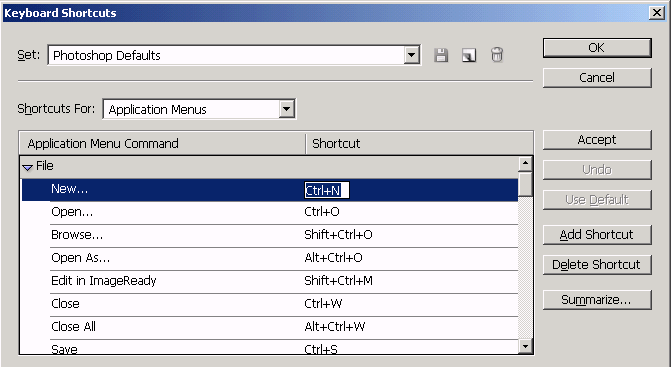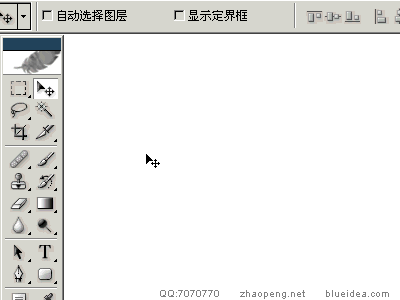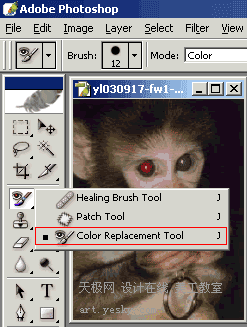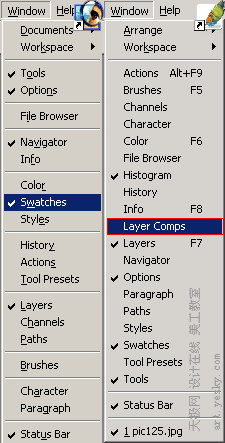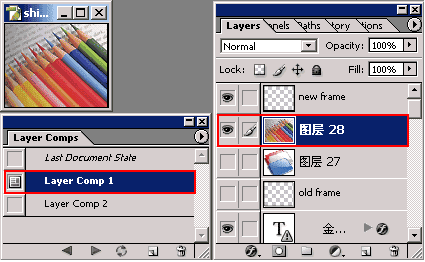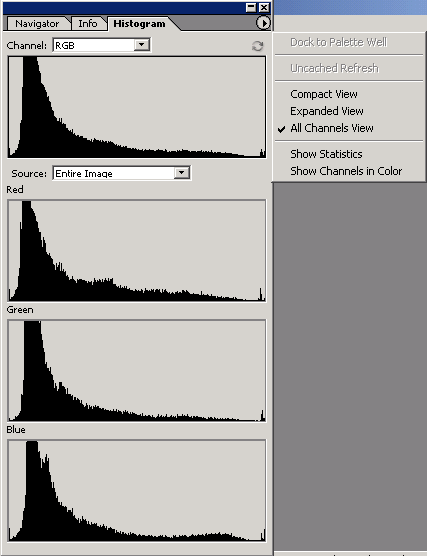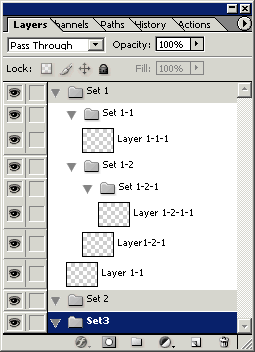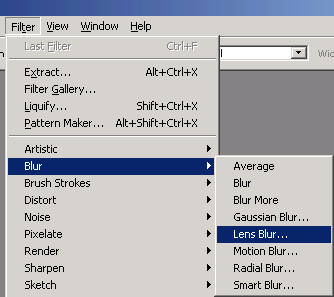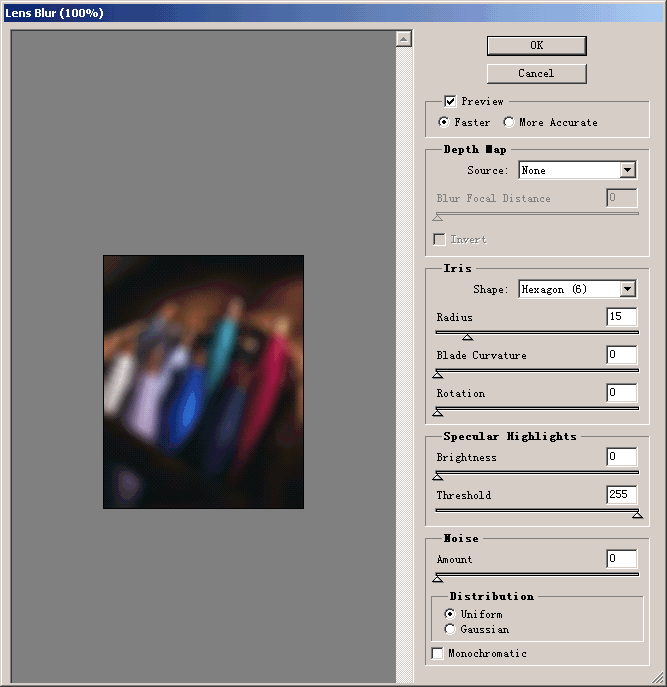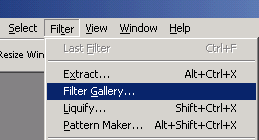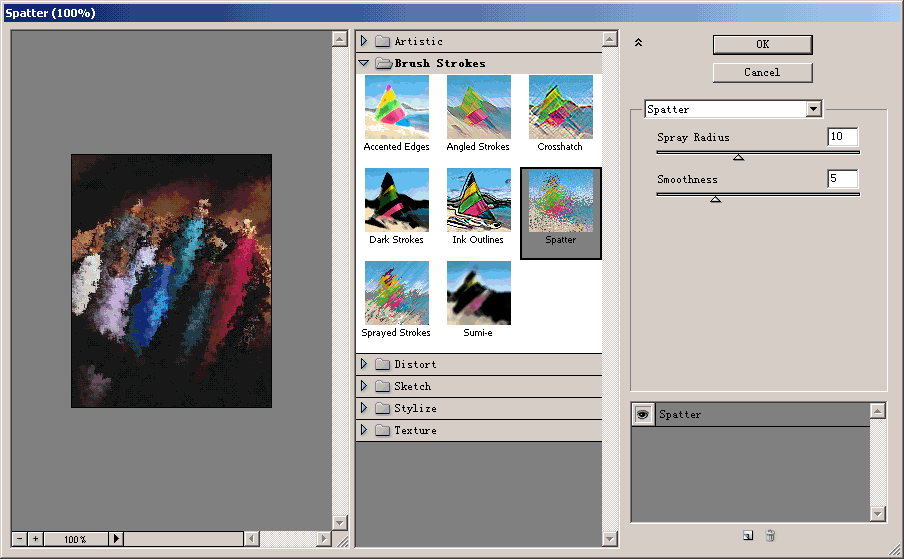Photoshop:CS新功能使用指南
時間:2005-10-29 12:07:09人氣:179次作者:網友整理


- 類型:安卓圖像處理大小:22.60M語言:簡體中文 評分:3.0
- PhotoshopCS6.apk是一款非常好用功能一樣的p圖移動端,利用PHOT...
立即下載

- 類型:安卓圖像處理大小:27.75M語言:簡體中文 評分:3.0
- photoshop專題中都是我們熟悉的PC製圖軟件,但是手機端PsCS4大家也會...
立即下載

- 類型:安卓圖像處理大小:17.89M語言:簡體中文 評分:4.7
- PhotoshopCS6手機版下載APP是一款非常專業的編輯處理圖片的手機軟件,...
立即下載
Photoshop CS提供了不少新特性新功能,可是這些新東西具體都藏在什麼地方,如何才能盡快體驗和試用呢?別著急,本文將用簡潔的文字和清晰的圖示幫助大家將這些新東西“挖”出來,開始奇妙的Photoshop CS之旅。
一、菜單
1、圖像調整
Photoshop CS提供了更為豐富的圖像調整功能。
試用指南:選擇菜單Image-Adjustment,你會發現在子菜單中增加了Match Color(匹配顏色)、Photo Fliter(濾色鏡)、Shadow/Highlight(陰影/高光)三個選項。
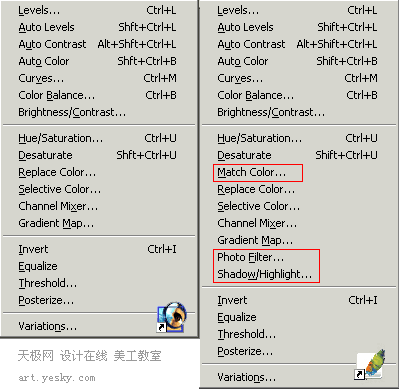
下麵我們就來詳細看看這三個新功能。
Match Color(匹配顏色)可以將兩張色調
不同的圖片自動調整統一到一個協調的色調,做圖像合成的時候是非常方便實用的一個功能。
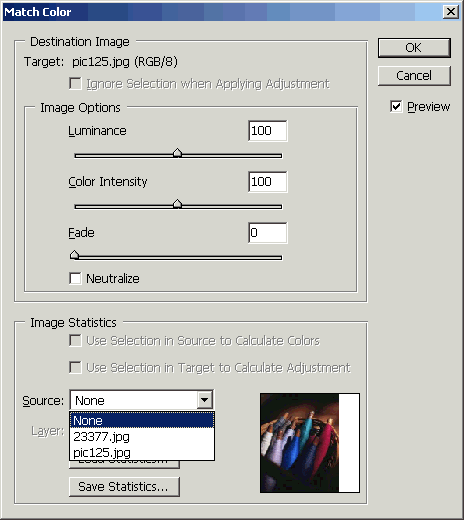
Photo Fliter(照片濾色)支持多款數碼相機的raw圖像模式,讓用戶得到更真實的圖像輸入。並通過模仿傳統相機濾鏡效果處理,獲得各種豐富的效果。
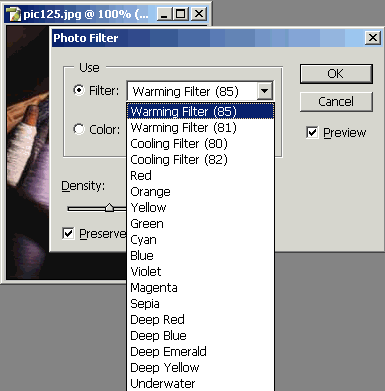
Shadow/Highlight(陰影/高光)能快速改善圖像曝光過度或曝光不足區域的對比度,同時保持照片的整體平衡。
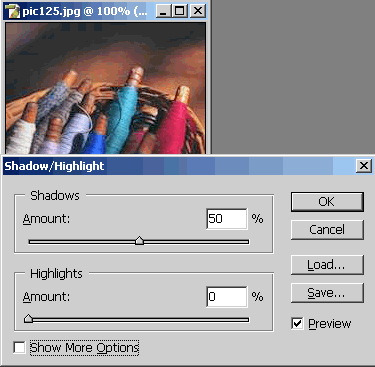
2、自定義快捷鍵
Photoshop CS允許用戶自定義、保存並打印鍵盤快捷方式,以方便地使用最常用的功能。
試用指南:選擇菜單Edit-Keyboard Shortcuts,即彈出快捷鍵自定義對話框。
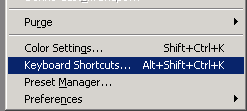
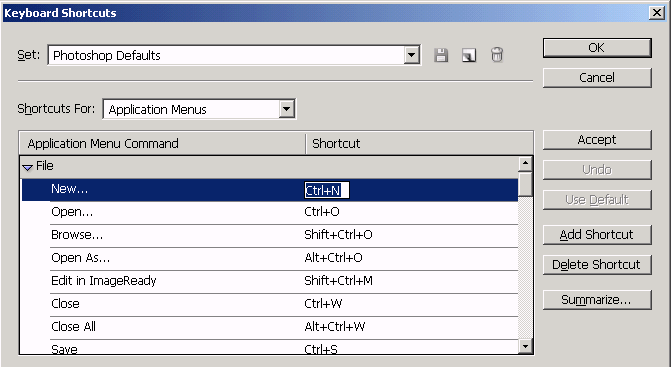
二、工具
1、沿路徑排列文字
Photoshop CS終於把這個文字繞路徑的功能加上了。
試用指南:先繪製好路徑或區域,再用文字工具在路徑上或區域中寫上需要的文字,你會看到文字乖乖地按預先的路徑方向排列,完成以後你還可以繼續調整路徑或區域,文字會自動適應變化。示例如下。
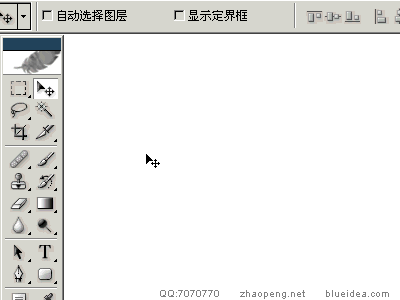
文字繞路徑動畫圖示(動畫作者:趙鵬)
2、去紅眼工具
試用指南:從工具箱中找到如圖所示的去紅眼工具,或按幾次Shift+J選中去紅眼工具,即可試用。示例如下。
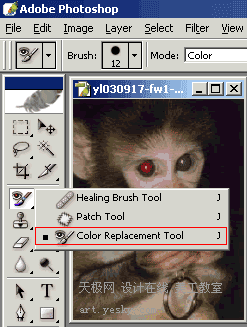
去紅眼圖示,圖中小猴子的左眼用去紅眼工具處理過,右眼未做處理
三、麵板
1、圖層組合
Photoshop CS新增的Layer Comps麵板可將同一文件內的不同圖層組合另存為多個“圖層組合”,可以更加方便快捷地展示不同組合設計的視覺效果。
試用指南:選擇菜單Window-Layer Comps,Layer Comps麵板就會出現。
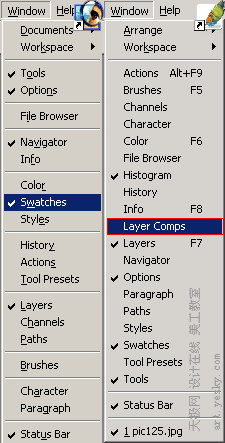
上圖左邊部分是Photoshop7.0的Window菜單
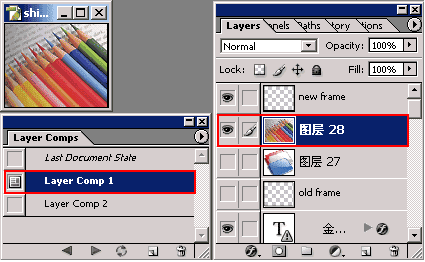
Layer Comps麵板功能動畫演示
2、柱狀圖調色板
新增“柱狀圖”麵板中可實時監控對圖像所做的各種更改的“柱狀圖”變化。
試用指南:點擊Navigator麵板組中的Histogram麵板,或者選擇菜單Window-Navigator,Histogram麵板即可出現。點擊 Histogram麵板右上角的圓形按鈕,從下拉菜單中可能看到更多豐富的選項。
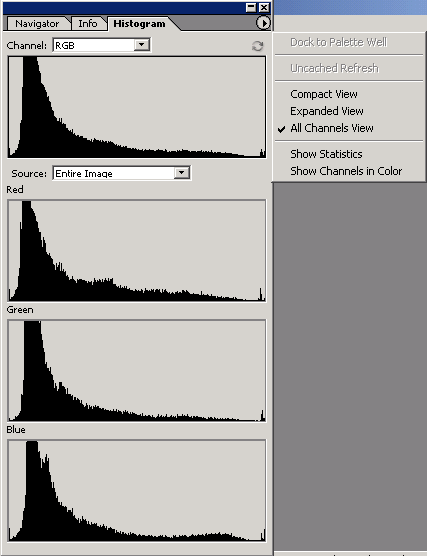
3、多級圖層嵌套
Photoshop CS在支持圖層文件夾的基礎上增加了多級圖層嵌套,方便大家在製作複雜設計的時候更好地管理圖層。
試用指南:在層麵板中按自己需要的級次關係新建圖層文件夾和圖層。
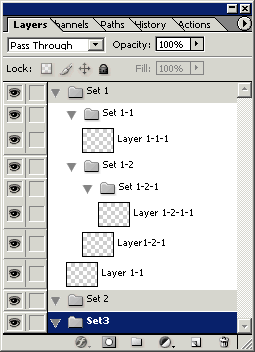
四、濾鏡
1、鏡頭模糊(Lens Blur)
Photoshop CS在常用的模糊濾鏡中增加了鏡頭模糊濾鏡,用來模擬各種鏡頭景深產生的模糊效果,十分方便。
試用指南:選擇菜單Filter-Blur-Lens Blur,從彈出的“鏡頭模糊”濾鏡對話框中可以看到各種豐富的鏡頭景深模糊效果。
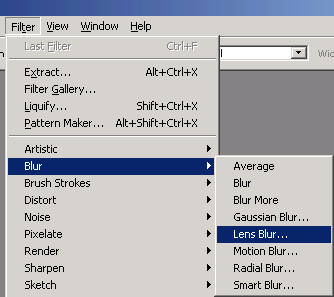
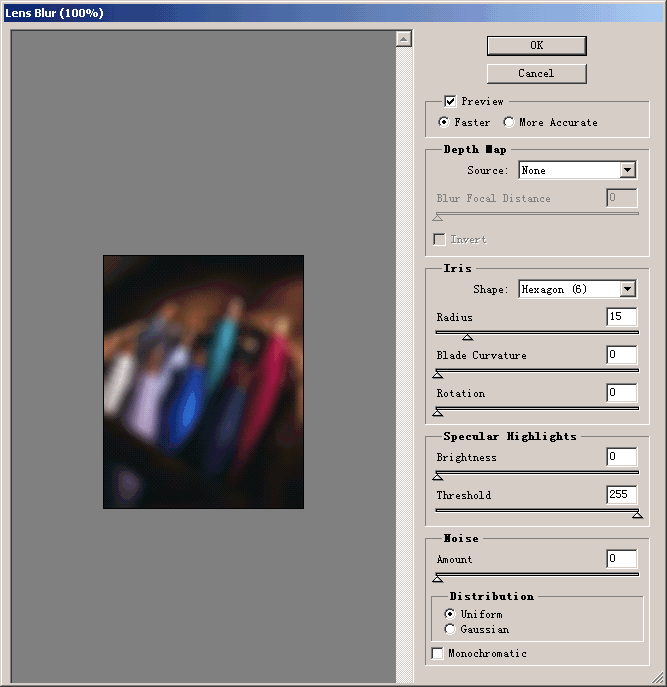
2、濾鏡畫廊(Filter Gallery)
Photoshop CS增加了濾鏡畫廊(Filter Gallery),它將常用濾鏡組組合在一個麵板中,以折疊菜單的方式顯示,並為每一個濾鏡提供了直觀效果預覽,使用十分方便。
試用指南:選擇菜單Filter-Filter Gallery,效果豐富的“濾鏡畫廊”對話框便出現在你鵝眼前,趕緊試試吧!